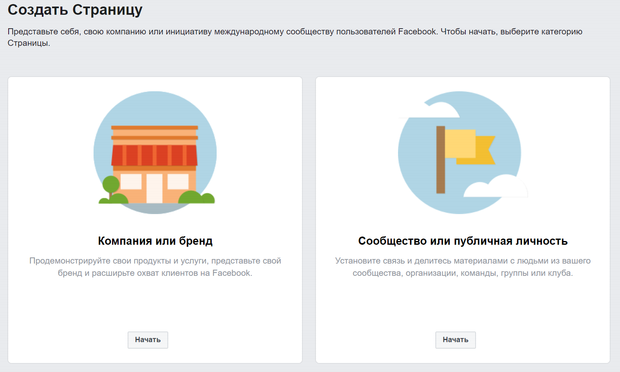Страницы бренда на Facebook позволяют компаниям, организациям, брендам и общественным организациям легче делиться новостями и общаться с людьми. Как и профили, страницы можно обновлять путём публикации новостей, организации мероприятий и других действий. Люди, которые подпишутся на обновления вашей страницы, будут получать уведомления о новых событиях в своей ленте новостей.
Чтобы создать страницу на Facebook:
- Перейдите на facebook.com/pages/create.
- Выберите тип страницы.
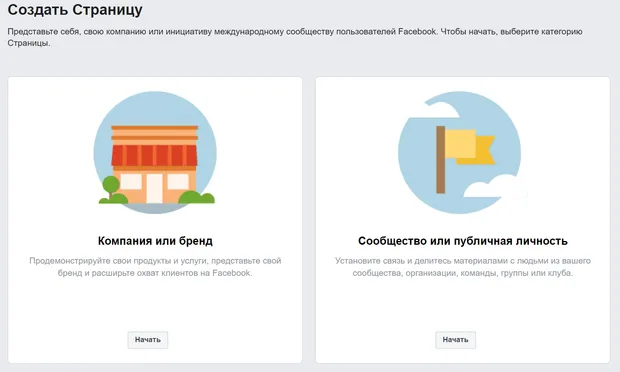
- Заполните необходимую информацию.
- Нажмите Продолжить и следуйте инструкциям на экране.
Примечание. Любой может создать страницу, но только уполномоченные представители могут создавать страницы брендов, принадлежащих официальным организациям, компании или общественному деятелю.
Что лучше – личный аккаунт или страница бренда
Если вы хотите представить компанию, бренд или продукт на Facebook, создайте страницу. Она позволяет привлекать внимание других людей на Facebook и предлагает инструменты для управления и анализа активности аудитории.
Если вы хотите поделиться событиями из своего графика с более широкой аудиторией, вы можете позволить другим следовать за вами. Если вы позволите другим подписаться на вас, все пользователи Facebook смогут следить за вами и видеть ваши публичные события в своих новостях, даже если вы не являетесь друзьями на Facebook. Количество людей, которые следят за вами, неограниченно, вы можете наблюдать максимум за 5000 пользователями. Вы личном аккаунте можно иметь до 5000 друзей
Как заявить права на страницу или преобразовать в личный аккаунт
Как заявить права на неуправляемую страницу
Страница о вашей компании может существовать, даже если она не была создана одним из сотрудников. Например, когда кто-то регистрируется, указывая место работы, для которого нет страницы, Facebook создаёт неуправляемую страницу, задачей которой является представление местоположения. Страница также может быть создана на основе статьи из Википедии.
Если страница неуправляемая, надпись неофициальная страница отображается под фотографией на заднем плане. Вы можете заявить права на страницу, стать её администратором и подключить её к своей существующей странице, которой вы управляете от имени компании.
Чтобы получить права на неуправляемую страницу:
- Нажмите Это ваш бизнес? под фото на фоне страницы.
- Следуйте инструкциям на экране.
Помните, что Facebook может попросить вас предоставить информацию для проверки ваших связей с компанией, такую как номер телефона вашей компании, адрес электронной почты или документы. Если вы знаете, кто в текущий момент является администратором (например, бывший сотрудник), вы можете связаться с этим человеком и попросить его добавить вас в качестве администратора.
Как превратить свой профиль в страницу Facebook
Вы можете использовать больше инструментов при создании страницы. Страницей можно поделиться с большим количеством получателей. Превращение профиля в страницу создаст новую страницу на Facebook на основе вашего профиля. Вы можете превратить свой профиль в страницу только один раз.
После преобразование профиля в страницу:
- У вас будет профиль и страница.
- Facebook переместит фотографию профиля и фона на созданную страницу. Имя и фамилия в профиле станут названием страницы.
- Вы можете выбрать друзей, подписчиков и ожидающих приглашения друзей, а затем добавить их на новую страницу в качестве подписчиков.
- Вы можете выбрать фотографии и видео для копирования из своего профиля, но помните, что показы и другие показатели остаются в профиле и не могут быть перемещены на страницу.
- Если вы конвертируете проверенный профиль, обратите внимание, что отметка о подтверждении будет удалена из профиля, и вам потребуется повторно отправить страницу для проверки.
- Перед публикацией новой страницы вы можете просмотреть все изменения.
- Когда вы закончите настройку новой страницы, Facebook попросит вас проверить настройки конфиденциальности в вашем профиле, чтобы убедиться, что вы делитесь тем, чем действительно хотите поделиться.
Чтобы превратить ваш профиль в страницу на Facebook:
- Перейти на страницу Создать страницу в Facebook на основе вашего профиля.
- Нажмите Пуск и следуйте инструкциям на экране.
- Ваша новая страница будет автоматически опубликована после процесса конвертации. Чтобы изменить этот параметр, нажмите «Отключить» рядом с «Опубликовать страницу», когда она будет готова.
Что произойдет с разделами приглашений друзей, подписчиков и ожидающих друзей, когда вы преобразуете свой профиль на страницу?
После публикации новой страницы:
- Люди, которые следят за вашим профилем, друзья и люди, отправившие вам приглашение присоединиться к друзьям, получат уведомление о создании новой страницы.
- Люди, которые следят за вашим профилем, будут автоматически подписаны на новую страницу и будут удалены из списка последователей вашего профиля.
- Выбранные друзья, и люди, которые отправили вам заявку на дружбу, автоматически попадают в список пользователей, нажавших Нравиться новой странице, и не будут удалены из вашего профиля.
Зачем трансформировать свой профиль в страницу Facebook
Использование профиля для представления чего-либо, кроме вас самих (например, продуктов компании), не соответствует Условиям использования Facebook. Вы можете навсегда потерять доступ к своей учетной записи, если только не преобразуете свою учетную запись в страницу.
Если вы используете свой профиль для представления своей компании, превращение его в страницу даст вам много преимуществ:
- Страницы позволяют компаниям и организациям связываться с клиентами и достигать их целей.
- У вас будет доступ к статистике на странице, где вы сможете проверить показатели, например, на какие сообщения пользователи отвечают, а также демографические данные пользователей, такие как возраст и местоположение.
- Благодаря ролям на странице вы можете позволить другим людям редактировать вашу страницу.
- Вы можете создавать рекламу и продвигать сообщения.
Как объединить две страницы на Facebook
Если у вас есть две страницы на Facebook, посвященные одной и той же вещи, вы можете объединить их при условии, что:
- Вы являетесь администратором обеих страниц.
- Страницы имеют похожие имена и относятся к одному и тому же.
- Страницы имеют одинаковый адрес, если у них есть физическое местоположение.
Перед отправкой запроса на слияние страниц убедитесь, что в запущенных кампаниях не указана страница, которая будет удалена.
Для объединения страниц:
- Перейдите на facebook.com/pages/merge.
- Выберите две страницы, которые вы хотите объединить, и нажмите Продолжить.
- Нажмите кнопку Запросить объединение.
Если вы не видите возможность связать свои страницы, это означает, что они не могут быть связаны. Если вы видите возможность связать свои страницы, ваша заявка будет рассмотрена.
Функция слияния страниц объединяет все ваши лайки и регистрации, но весь другой контент, такой как посты, фотографии, оценки, отзывы и имя пользователя, навсегда удаляются со связанной страницы.
Страница, которую вы хотите сохранить, останется неизменной; к ней будут добавлены только лайки и регистрации со второй прикрепленной страницы. Страница, которая не будет сохранена, будет удалена из Facebook, и удаление страницы не может быть отменено.
Примечание. Если ваши страницы находятся в менеджере компании, перейдите по адресу business.facebook.com/pages/merge, чтобы объединить их.
Как пригласить друзей на страницу бренда в Facebook
Чтобы пригласить друзей на страницу лайков:
- Перейдите на свою страницу и нажмите Сообщество в левом столбце. При необходимости нажмите Показать больше.
- В правом столбце нажмите Пригласить друзей.
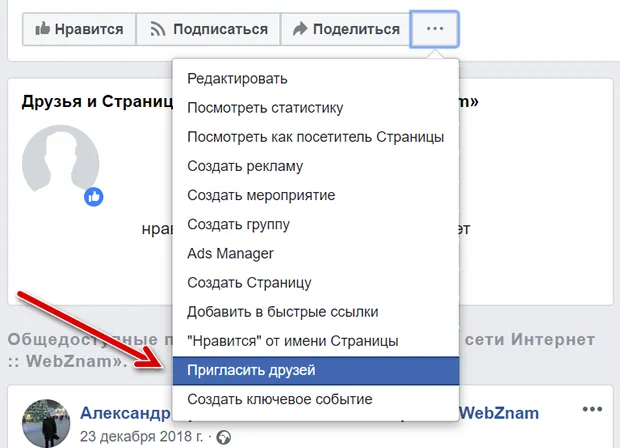
- Введите имя и фамилию вашего друга в поле поиска, затем нажмите кнопку Пригласить рядом с именем вашего друга.
Чтобы просмотреть приглашения на странице лайков, перейдите на вкладку Приглашения.
Пригласите людей, которые отвечают на посты вашей страницы
Если на сайте менее 100000 лайков, вы можете пригласить людей, которые отвечают на посты вашей страницы.
Чтобы пригласить людей, отвечающих на посты вашей страницы:
- Перейти к одному из постов вашей страницы.
- Нажмите на раздел реакции на пост страницы. Отобразится список людей, которые отреагировали на сообщение вашей страницы.
- Рядом с именем и фамилией этого человека нажмите Пригласить, чтобы пригласить этого человека поставить лайк.
Помните, что если на сайте более 100000 лайков, вы увидите возможность добавлять людей в друзья, а не приглашать их на страницу лайков.
Удаление страницы и отмена её публикации
Как мне удалить страницу с Facebook
Чтобы удалить страницу, вы должны быть её администратором. Если вы администратор:
- Нажмите Настройки в верхней части страницы.
- В области Общие нажмите Удалить страницу.
- Нажмите Удалить [имя страницы].
- Нажмите Удалить страницу, а затем нажмите ОК.
Ваш страница будет окончательно удалена после 14 дней, но вы можете отменить её публикацию в любое время.
Чтобы отменить удаление страницы:
- Перейдите на страницу в течение 14 дней с момента, когда отправили запрос на удаление.
- Нажмите Отмена удаления в верхней части страницы.
- Нажмите Подтвердить, затем ОК.
Вы также можете удалить свой личный аккаунт.
Примечание. Если вы не видите опцию удаления страницы, это может означать, что вы не являетесь администратором.
Как мне опубликовать страницу или отменить публикацию
Опубликованные страницы видны общественности. Неопубликованные страницы видны только тем, кто ими управляет. Отмена публикации страницы скроет её от пользователей, в том числе от тех, кому она понравилась. Страница останется невидимой, пока не будет опубликована.
Как администратор, вы можете отменить публикацию в любое время. Чтобы отменить публикацию страницы:
- Нажмите Настройки в верхней части страницы.
- В разделе Общие щелкните Видимость страницы.
- Нажмите и выберите опцию Неопубликованная страница.
- Нажмите Сохранить изменения.
Помните, что публикация вновь созданных страниц может быть отменена из-за неактивности.